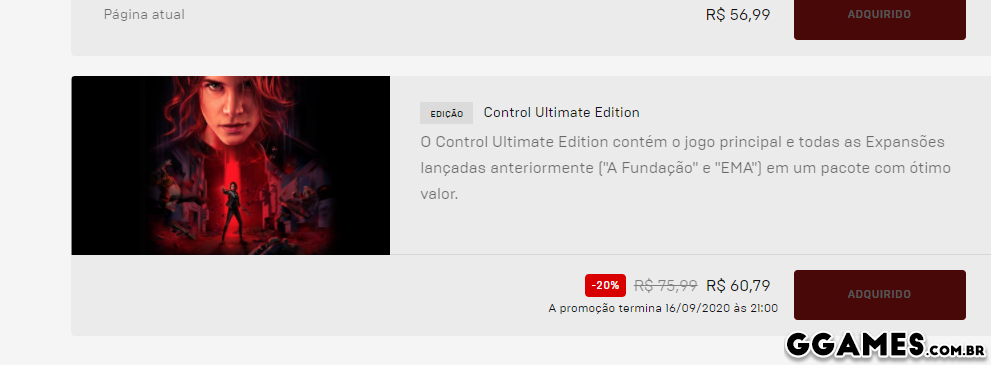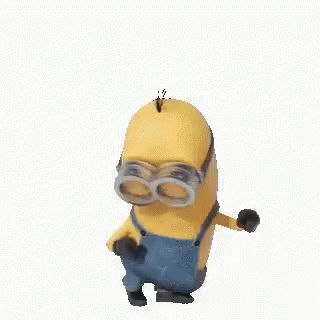Pesquisar na Comunidade
Mostrando resultados para as tags ''PC''.
Encontrado 1.204 registros
-
Ver este tutorial Como tirar print no notebook de 5 maneiras diferentes Saber como tirar print no notebook é uma habilidade útil, já que pode usar a ferramenta para gravar mensagens trocadas entre você e empresas que estão a te vender algo, lembrar de algum código e acesso – embora apps para gerenciar senhas sejam os mais indicados – ou ter uma cópia de algum pedido feito em lojas online. Você não precisa pegar seu smartphone e tirar uma foto da tela para isso. Na verdade, existem algumas maneiras diferentes de salvar o que está na tela do seu notebook. Ve Autor Allanatulu Categoria PC - Dicas e Tutoriais Enviado 27-09-2020 16:32
-
- 1
-

-
- como tirar print do notebook
- PC
- (e 3 mais)
-
Ver este tutorial Como resolver problemas de compatibilidade de programas no Windows 10 Este guia mostrará como executar programas mais antigos para Windows usando o modo de compatibilidade do Windows 10. Ele pode ajudar a executar seus programas favoritos projetados para um sistema operacional mais antigo na versão mais recente do Windows. As etapas detalhadas aqui são oficiais de solução de problemas da Microsoft e detalharemos cada configuração de compatibilidade. Isso deve abranger vários truques para fazer com que os programas antigos sejam executados no Windows 10 com su Autor Allanatulu Categoria PC - Dicas e Tutoriais Enviado 27-09-2020 16:07
-
Este guia mostrará como executar programas mais antigos para Windows usando o modo de compatibilidade do Windows 10. Ele pode ajudar a executar seus programas favoritos projetados para um sistema operacional mais antigo na versão mais recente do Windows. As etapas detalhadas aqui são oficiais de solução de problemas da Microsoft e detalharemos cada configuração de compatibilidade. Isso deve abranger vários truques para fazer com que os programas antigos sejam executados no Windows 10 com sucesso. Tendo isso em vista, diferentes programas podem pedir diferentes soluções. Execute o Solucionador de problemas do modo de compatibilidade no Windows 10 Vá para o menu Iniciar, digite "executar programas" e clique na opção do painel de controle "executar programas feitos para versões anteriores do Windows". Você abrirá esta janela: Abra o Solucionador de Problemas de compatibilidade do Windows 10 Ele agora iniciará o assistente "Solucionador de problemas de compatibilidade de programas". Clique em "Avançar" para prosseguir. Aguarde a análise de programas Aguarde alguns segundos para que o Solucionador de problemas detecte quaisquer problemas possíveis antes de criar uma lista de programas disponíveis no Windows 10. Em seguida, você verá uma lista de todos os programas disponíveis em seu sistema Windows 10. Role para baixo e selecione o programa que está causando problemas. Se o seu programa mais antigo não estiver visível, selecione "Não listado". Você pode importar diretamente o arquivo .exe do programa mais antigo para uma análise e resolução completas. Clique em "Avançar" para fazer isso. Você pode buscar manualmente o programa desejado também Agora entraremos nas possíveis soluções para o programa escolhido: Modo de compatibilidade: tente as configurações recomendadas O Solucionador de problemas de compatibilidade de programa oferece duas opções diferentes para resolver quaisquer problemas de compatibilidade. Vamos examinar cada um. Use "Testar configurações recomendadas", que permitirá que o solucionador de problemas aplique automaticamente a compatibilidade do Windows 10 com base em predefinições internas. Você terá duas opções, as configurações recomendadas do Windows ou partir para configurações mais diversas manuais O programa selecionado está pronto para ser corrigido para problemas de compatibilidade. Teste o programa para observar os problemas. Clique em próximo para continuar. O Solucionador de problemas de compatibilidade de programas detectará e resolverá rapidamente quaisquer problemas e investigará se o problema foi corrigido. Em caso afirmativo, "salve as configurações" do programa e saia do assistente. Você não deve enfrentar mais problemas após esta etapa. Se ainda houver problemas, você pode "tentar novamente usando configurações diferentes" e isso o levará de volta à segunda opção, conforme mostrado na próxima seção. Modo de compatibilidade: solucionar problemas de programas Como uma segunda opção no Solucionador de problemas de compatibilidade de programas, selecione "Solucionar problemas de programas", que permite maiores controles manuais sobre a natureza exata do problema. Você receberá uma seleção de sistemas operacionais mais antigos para os quais o programa pode ter sido projetado. Selecione "Não sei" se não se lembrar muito bem. Depois de selecionar, o programa estabelecerá automaticamente a compatibilidade com a versão anterior. Existem mais truques de compatibilidade avançados mostrados abaixo. Para a maioria dos aplicativos projetados para Windows 7 e Windows 8, você pode não precisar ir muito longe, mas programas para Windows XP e anteriores são mais difíceis. Use o modo de cor reduzida Os gráficos de PC de hoje são muito mais avançados do que as versões anteriores. É possível que alguns de seus programas mais antigos tenham sido projetados para serem executados usando um conjunto limitado de cores na paleta. Isso é o que leva a telas em branco. Você pode redefinir seu programa Windows mais antigo para operar em "cores de 8 bits (256)" ou em "cores de 16 bits (65536)". Para fazer isso, clique com o botão direito do mouse no arquivo .exe do programa em qualquer local do PC e vá para "Propriedades -> Compatibilidade". Use a opção "modo de cor reduzida" para corrigir os problemas. Aplique as alterações para salvar e execute o programa antigo novamente. Se ainda não funcionar corretamente, vá para a próxima configuração de compatibilidade. Executar em resolução de 640 × 480 Às vezes, os problemas de exibição em um programa mais antigo são devido a problemas gráficos que podem estar irregulares ou renderizados incorretamente. Clique com o botão direito do mouse no arquivo .exe do programa novamente e selecione "Propriedades -> Compatibilidade". Você pode selecionar a resolução da tela "640 × 480". Alterar configurações de alto DPI Há outra configuração de compatibilidade chamada "Alterar configurações de alto DPI", que resolverá quaisquer conflitos devido a programas que parecem borrados, muito grandes ou muito pequenos no Windows 10. Para isso, volte para a opção "Propriedades -> Compatibilidade" e clique em "Alterar configurações de alta DPI". Isso abrirá uma nova caixa de diálogo. Selecione "corrigir problemas de dimensionamento" ou "substituir o comportamento de dimensionamento de DPI alto". Ambos o ajudarão a fazer com que os programas pareçam menos desfocados. Existem mais duas configurações de compatibilidade com o manual oficial recomendado pela Microsoft. Alguns programas requerem permissões de administrador para serem executados corretamente, portanto, você precisa clicar com o botão direito e executar o programa como administrador. Você também pode voltar para "Propriedades -> Compatibilidade" e alterar as configurações para todos os usuários. Como vimos neste guia, a maioria dos aplicativos ou jogos mais antigos funcionam mal no Windows 10 porque foram projetados especificamente para o Windows 8, Windows 7, Windows Vista ou Windows XP. Mas com o Solucionador de problemas de compatibilidade do Windows, sempre há uma maneira de executar seus aplicativos herdados em um computador mais recente. Caso ainda encontre dificuldades, recomenda-se procurar soluções específicas para o programa defeituoso, alguns jogos e programas precisam de soluções que vão além do modo de compatibilidade.
-
Ver este tutorial Como transmitir a tela do Android para o computador? Desde o lançamento do Anniversary Update do Windows 10 (que aconteceu lá no início de 2017), o Windows recebeu uma grande variedade de recursos relacionados a transmissão de telas pela rede WiFi, e isso inclui a possibilidade de transmitir a tela de seu Smartphone Android para a tela do seu computador. A grande maioria dos aparelhos modernos já permitem esta funcionalidade, inclusive este tutorial foi feito utilizando um dispositivo Xiaomi Mi5 Pro, que foi lançado em Fevereiro de 2016. Autor Allanatulu Categoria PC - Dicas e Tutoriais Enviado 27-09-2020 15:51
-
- 1
-

-
- como transmitir a tela do celular no pc
- Android
- (e 3 mais)
-
Rocket League de graça + Cupom Epic (PS4/ Nintendo Switch/ Xbox One/ PC | Epic) A partir de hoje, o Rocket League será de graça para jogar em todas as plataformas! Para quem joga no PC, a Epic está oferecendo um cupom de R$ 40 para quem resgatar o jogo de graça em sua conta (instruções no fim da publicação): PC | Epic ?https://bit.ly/3crpRfi ⚠ O cupom Epic oferece um desconto de R$ 40 em jogos/ expansões com valor de R$ 59,99 ou mais. Não é válido para pré-vendas e expira no dia 01 de Novembro. Se for comprar algum jogo, use a nossa tag JOGO-BARATO para apoiar o grupo! Playstation 4 ?https://bit.ly/2RRYrWj ⚠ Para quem assina a PS Plus, aqui tem um pacote exclusivo com itens de personalização: https://bit.ly/3i5iStH Nintendo Switch ?https://bit.ly/2S5Ggg5 • Link para a loja dos EUA Xbox One ?https://bit.ly/2FXg8B3
- 10 respostas
-
- 7
-

-

-
- Epic Store
- PC
- (e 3 mais)
-
Ver este tutorial Como adicionar programas portáteis no Menu Iniciar Como colocar programas portáteis no Menu Iniciar: 1. Para começar, acesse a pasta onde está o programa portátil, clique com o botão direito no arquivo executável do programa (.exe) e selecione a opção “Criar atalho”. Isso criará um atalho do programa. 2. Em seguida, pressione as teclas “Windows + R” para abrir o “Executar” e cole o comando abaixo. %appdata%\Microsoft\Windows\Start Menu\Programs 3 . Isso irá abrir a pasta do Menu Iniciar. Aqui você poderá simplesment Autor Allanatulu Categoria PC - Dicas e Tutoriais Enviado 19-07-2020 15:49
- 1 resposta
-
- 2
-

-

-
- como adicionar progamas no menu
- PC
- (e 2 mais)
-
A partir de hoje, o 1º episódio de Life is Strange 2 será de graça em todas as plataformas. Para quem vai resgatar na Steam, ele dropa cartas colecionáveis ? Playstation 4 ? https://bit.ly/3mJy1nY PC | Steam ? https://bit.ly/3kwbXeE Xbox One ? https://bit.ly/3c9fYTe
- 5 respostas
-
- 4
-

-
- Life is Strange 2
- Playstation 4
- (e 3 mais)
-
O jogo está de graça na Epic Store, porém ele não está disponível na loja brasileira, então você vai precisar de um VPN. Como sugestão, você pode instalar a extensão Hola no Google Chrome, acessar o link abaixo e mudar o seu país para EUA ou Canadá no Hola enquanto estiver dentro da loja. Feito isso, basta resgatá-lo na sua conta da Epic ? https://bit.ly/3myffzL Dica do Leandro Prott
- 6 respostas
-
- 6
-

-

-
- Football Manager 2020
- Epic Store
- (e 1 mais)
-

Tutorial completo de como colocar música no Discord!
Allanatulu postou um tópico em Dicas e Detonados - PC
Poder colocar músicas no seus servidores é mais uma das diversas funcionalidades que fazem de Discord um grande sucesso. O programa conta com diversos bots de alta qualidade capazes de executar músicas de forma rápida e muito prática. Se você ainda não sabe como escutar seus sonzinhos favoritos no servidor, confira baixo um passo a passo detalhado de como colocar músicas no Discord! 1. Crie um servidor no Discord Caso você ainda não tenha um servidor no Discord, crie um. Não é possível escutar músicas no programa sem ser através de um servidor. Na tela inicial do Discord, clique no ícone de "+" no canto superior esquerdo: Nas próximas duas telas, confirme a criação do servidor clicando em "Criar um servidor" e depois em "Criar": Pronto, seu servidor está criado. 2. Escolha e instale um bot de música para o servidor O próximo passo é instalar um bot de música no seu servidor Para prosseguirmos o tutorial, escolheremos um dos bots de música mais populares, o Groovy. Não importa qual bot você escolha, a instalação é sempre muito fácil. Basta que você clique no botão "Invite": Na tela seguinte, escolha o servidor ao qual deseja instalar o bot: Após escolher o servidor, selecione "Continuar" e, na próxima tela, clique em "Autorizar". Em seguida, após você comprovar que não é um robô, clique em "Add to Discord": Pronto, o Groovy está instalado no seu servidor. 3. Execute o bot e ouça suas músicas Para utilizar o Groovy, basta que você siga as instruções do próprio bot que serão mostradas na tela: Traduzindo e explicando: para conhecer todas as funcionalidades. Os comandos mais básicos são: -play: toca a música desejada. -pause: pausa a música que estiver tocando. -resume: reinicia uma música pausada. -stop: interrompe a música que estiver tocando. Você precisa se conectar a qualquer canal de voz do seu servidor. Antes disso, os comandos inseridos não funcionarão. Para tocar qualquer música ou playlist, basta digitar "-play música/playlist que você quer". O bot faz sua própria pesquisa e toca a música automaticamente com base no que você digitou. Exemplo: Note que você pode digitar bandas, músicas e até versões específicas para tocar exatamente a música que você quer. Na lista completa de comandos você também encontrará opções para montar playlists, mostrar letras de músicas, ligar loop, etc. Pronto, agora você já pode escutar qualquer música no seu servidor de Discord! Outras informações gerais Mesmo que você não escolha o Groovy, o passo a passo para instalar bots no seu servidor continua exatamente o mesmo, ou seja: escolher o bot e convidá-lo para o servidor desejado. A primeira coisa após instalar um bot no Discord é acessar sua lista completa de comandos para aprender a usá-lo. Qualquer bot minimamente respeitável apresenta todas as informações que você precisa. Em regra, os bots do Discord buscam os resultados nas principais plataformas de músicas como Spotify, Youtube, Soundcloud, etc. É por isso que você pode especificar exatamente a música que você quer ouvir e o bot fará a pesquisa necessária para encontrá-la. Tenha em mente que cada bot possui seus próprios mecanismos de pesquisa, então os resultados nem sempre serão satisfatórios. Fonte:Ligadosgames-
- 1
-

-
- como colocar musicas no discord
- Discord
- (e 1 mais)
-
Enfrentar jogadores reais em combate é sempre diferente de jogar contra o computador. Em Playerunknown's Battlegrounds (PUBG) o confronto entre jogadores é inevitável. Apenas um jogador ou um time pode vencer a partida. Confira essas dicas e saiba como melhorar seu desempenho na ilha mais brutal de todos os tempos! 1. Tome Decisões Em PUBG, é importante tomar decisões rapidamente. Os primeiros minutos de cada partida são muito intensos, com todos os jogadores tentando chegar aos locais com melhor loot e menor risco. Depois de perceber a rota do avião, escolha o lugar onde vai saltar. Saiba quais são os melhores locais de loot em Erangel e tente chegar lá o mais rápido possível. 2. Domine seu paraquedas O paraquedas é o primeiro "veículo" do PUBG. Todos os jogadores iniciam sua partida saltando do avião, por isso, aprenda a dominar seu salto. Usar o paraquedas bem é uma habilidade que vai ajudá-lo a chegar rapidamente ao local escolhido. Evite saltar para zonas com pouca cobertura ou no meio de ruas. O ideal será aterrissar nos limites de uma povoação. 3. Loot e mais Loot Aterrissou? Não perca tempo observando a paisagem. Comece a procurar por loot imediatamente. Seu equipamento, suprimentos e armamento é que farão diferença entre avançar ou voltar para o lobby. Em PUBG, o loot é aleatório e você pode ter sorte ou azar nas suas descobertas. Aprenda a lutar com o que encontrar e a usar cada equipamento ou arma. No entanto, há suprimentos e equipamentos essenciais como curativos, armas, proteções e mochilas. Curativos Medic Pack: cura 100% instantaneamente, mas é bem raro. First Aid Kit: cura 75% da sua vida instantaneamente e existe em maior quantidade. Não cura acima de 75%. Bandages: curam 10% por unidade, mas demoram a atuar. Não use caso esteja precisando de uma cura rápida. Não curam acima de 75%. Painkillers: potencializam a cura acima de 75% quando usados com outros itens. Podem curar um ferimento grave e aumentam ligeiramente sua velocidade. Energy Drinks: o consumível mais fraco do jogo. Aumenta ligeiramente sua velocidade e pode recuperar alguma energia. Armamento e Proteção Luta armada faz parte de PUBG. Você precisa atirar bem, atirar rápido e ser absolutamente letal com seus tiros. Há muitas armas diferentes em PUBG e você precisa de dois tipos: Arma Primária: de preferência, uma espingarda de assalto automática. Essa arma servirá para tiros à média e longa distâncias. Obviamente, vai depender muito do que encontrar quando estiver saqueando loot. Arma Secundária: o ideal seria uma arma para distância curta, enquanto está pesquisando casas ou outras habitações/lugares apertados. Se encontrar miras telescópicas, bipés, fustes ou outros apetrechos para armas, coloque-os imediatamente. Eles vão ajudar a conseguir melhores tiros. Um colete anti-bala e um capacete de nível 2 seriam perfeitos. No entanto, qualquer proteção é melhor que nada, por isso, não desperdice oportunidades. Não pegue coletes anti-bala ou outras proteções de jogadores que eliminou, mesmo que sejam de nível 3, pois estarão seriamente danificados. Mochilas Pegar loot é muito bom, mas se não conseguir transportá-lo, não vale a pena o esforço. Tente encontrar qualquer tipo de mochila rapidamente. Valerá seu peso em ouro. 4. Fique sempre atento Lembre que está em terreno hostil e que os outros jogadores querem ganhar tanto quanto você. Use sua câmera (mantendo a tecla ALT pressionada) para manter sob vigilância todo o terreno enquanto se move. Se possível, use todas as coberturas disponíveis como edifícios, arbustos e árvores para se proteger enquanto avança no terreno. Use sempre a inclinação para olhar em uma esquina. Assim, você mostra uma silhueta reduzida e é muito mais difícil de ser abatido. Tenha sempre atenção ao seu mini mapa. A zona de jogo vai encurtando periodicamente e, se você for pego de surpresa, será tarde demais. 5. A meio da partida pegue um veículo Muito bem, você sobreviveu à largada de paraquedas, pegou algum loot valioso e até já eliminou alguns jogadores. Chegou ao que se chama, extraoficialmente, de "o meio da partida". Sua prioridade agora será pegar um veículo, se ainda não tiver um. A melhor maneira de encontrar um é procurar ao longo das estradas ou tentar achar garagens. Essa fase da partida vai depender muito da sua atenção à zona de jogo, marcada por um círculo que está sempre encurtando. Pegue seu veículo e vá em direção a um edifício, de preferência, no centro da zona de jogo e defenda-o. Nessa fase do jogo, não arrisque muito no loot, a não ser que precise de munições. Fique sempre de olho no mini-mapa. Quando a zona de jogo encurtar, vá rapidamente para lá. Assim, chegará antes que outros jogadores e poderá preparar-lhes uma surpresa. Se ficar no centro da zona de jogo, é provável que a próxima zona seja perto, ou muito perto. Isso poupará tempo e será bem mais seguro. Observe a zona ao redor usando as janelas, mas sem chegar muito perto. O ideal é atirar das sombras da divisão. Repita esse procedimento quantas vezes achar necessário. 6. Combate Para vencer, você precisa eliminar os outros jogadores. Isso é fundamental para conseguir uma boa posição na tabela. Siga essas dicas para aumentar sua eficácia como atirador: Pratique muito. Melhores reflexos farão de você um melhor sobrevivente. Saiba o que esperar de cada arma que usa e suas limitações. Aprenda com seus erros. Não repita os mesmos erros esperando que algo corra melhor. Não use fogo automático no exterior. Se há tempo para apontar, há tempo para disparar em semi-automático. Isso poupa munições e melhora sua precisão. Um tiro pode revelar sua posição. Vale a pena arriscar? Não comprometa sua segurança por mais uma eliminação. Aprenda a esperar pelo momento certo para atirar. Espere sempre pelo momento mais vulnerável do inimigo antes de iniciar qualquer contato. Aprenda as teclas de atalho para as diferentes funções no game. Isso fará com que você seja mais rápido. Em PUBG, só existem dois tipos de jogadores: os rápidos e os eliminados. Se possível, use extras na sua arma como miras telescópicas e bipés. 7. No final do jogo fique perto do fecho do círculo Parabéns! Você chegou à parte mais intensa de cada partida de PUBG. Restam poucos jogadores e, em pouco tempo, haverá bala voando enquanto o círculo azul aperta cada vez mais. Enquanto no meio da partida a estratégia mais eficaz era ficar maioritariamente no centro da zona de jogo, nessa fase o melhor é, usualmente, se manter em uma extremidade e se mover apenas quando necessário. Imagine que você é a seta amarela na imagem de cima. Ao se manter na extremidade da zona atual de jogo (a azul) e se mover para a próxima zona de jogo (a verde) você só precisa, teoricamente, se preocupar com a zona à sua frente e à sua lateral. Como em qualquer game, PUBG precisa de treino, planejamento e habilidade para conseguir vencer uma partida. Aprenda o máximo possível sobre o mapa, tome decisões rapidamente e siga sua estratégia de maneira consistente. PUBG é um jogo complexo e dinâmico, que exige muita concentração e rapidez de raciocínio, mas seu verdadeiro objetivo é fazer você se superar cada vez que joga. Fonte:Ligadosgames
-
- PUBG
- como ganhar no pubg
-
(e 3 mais)
Tags:
-
Os bots no Discord são pequenos programas que você pode vincular ao seu servidor para ajudar em várias tarefas, seja no gerenciamento e moderação do canal ou mesmo para garantir o entretenimento dos membros. Como os bots são criados pela própria comunidade, existem inúmeros tipos diferentes para você experimentar. Por isso, para facilitar sua procura, reunimos aqui os mais bem avaliados pelos usuários. Confira! 1. MEE6 Provavelmente o melhor bot de moderação para Discord. O MEE6 reúne funcionalidades de vários bots em um único programa. Com ele você tem acesso a várias opções personalizáveis de moderação, como identificar spammers, definir regras de banimento, criar respostas automáticas a comandos específicos, automatizar boas-vindas ao servidor, definir cargos, etc. Um dos grandes diferenciais do MEE6 é o sistema de XP que ele adiciona ao servidor. Quanto mais ativo um membro for, mais experiência ele ganha e mais posições no rank ele sobe. Você também pode definir novos cargos de acordo com o nível de experiência atingido. O MEE6 também permite que você ligue alertas de conteúdos do Twitch, Youtube e Reddit para que você se mantenha sempre atualizado nos assuntos escolhidos. Instale o MEE6 aqui! 2. Dyno Dyno é um dos bots de Discord mais populares que há. Assim como o MEE6, o programa possui várias ferramentas para ajudar na moderação do servidor, todas altamente personalizáveis. Seu painel de controle é bastante intuitivo e aprimora várias funções já existentes no Discord. Com o bot Dyno você poderá configurar mensagens de boas-vindas automáticas, criar comandos personalizados, definir opções de banimento, definir cargos, procurar música no Youtube, etc. Sem dúvida um dos melhores bots de moderação que você encontrará. Instale o Dyno aqui! 3. YAGPDB Outro ótimo bot para moderação. O YAGPDB também conta com as mesmas ferramentas mencionadas nos bots anteriores (menos o sistema de XP), mas pode ser um pouco mais personalizado. O programa permite que você defina regras detalhadas para mutes, bans e kicks, bem como seu tempo de duração e número limite de violações. O YAGPDB também fornece estatísticas precisas sobre o seu servidor, como número de pessoas que entraram ou saíram, membros online, membros banidos, etc. Acima de tudo isso, o programa ainda conta com um banco de dados de fatos divertidos sobre gatos. Imperdível. Instale o YAGPDB aqui! 4. Dank Memer Dank Memer é um bot indispensável para garantir o humor e diversão no seu servidor. O programa permite que você configure comandos para compartilhar e criar memes nas conversas, além de ferramentas que ajudam você a encontrar os memes perfeitos para cada momento. Além dos memes, o Dank Memer também possui funcionalidades de moderação e músicas grátis (através de suporte para o Spotify). O bot também conta com um sistema de moedas muito divertido no qual você pode apostar e roubar outros membros do servidor, fazendo com que a mera participação no servidor já pareça um jogo. Instale o Dank Memer aqui! 5. Rythm Outro programa voltado para o entretenimento, Rythm é considerado o melhor bot de música para Discord. O bot retira música de várias fontes diferentes, desde Youtube, Twitch, Soundcloud, etc, o que confere muita estabilidade e nenhum lag. Além disso, Rythm é extremamente fácil de usar, permitindo que você minimize seu jogo e, com poucos cliques, troque para a música desejada. Instale o Rythm aqui! 6. Loritta Loritta é um bot muito completo e totalmente desenvolvido no Brasil. Ele é, ao mesmo tempo, um bot de moderação e entretenimento, já que possui várias ferramentas divertidas e outras muito úteis. Com relação a moderação, o Loritta facilita o gerenciamento do servidor automatizando mensagens, avisos, banimentos e outras punições de forma bem personalizada. Em termos de entretenimento, o bot conta com um sistema de XP que incentiva os usuários a manterem-se ativos, além de funcionar, também, como um bot de música. O Loritta também permite que você ative notificações sobre conteúdos de seu interesse em plataformas como Twitch, Twitter, Reddit, Youtube, etc. Instale o Loritta aqui! 7. GameStats GameStats é um bot voltado para os aficionados por estatísticas. O programa coleta números atualizados relacionados aos principais jogos atuais e os organiza de forma simples e direta. Com o GameStats você terá acesso às estatísticas de jogos como PUBG, CS:GO, League of Legends, Dota 2 e muitos outros. Instale o GameStats aqui! 8. Donate Bot Donate Bot é a ferramenta perfeita para você começar a receber doações diretamente no seu servidor do Discord. O bot é facilmente configurável e não necessita de qualquer tipo de programação para funcionar. Ele também permite que você venda produtos e funções no servidor sem exigir qualquer tipo de taxa. Instale o Donate Bot aqui! 9. Anti-NSFW Anti-NSFW é um bot de moderação que ajuda você a controlar conteúdos impróprios (not safe for work) no seu servidor. Além de excluir o conteúdo, você pode configurar punições para as pessoas que continuarem compartilhando. Instale o Anti-NSFW aqui! 10. Medal.tv Medal.tv é um bot extremamente prático que permite que você submeta clips de jogos diretamente no Discord. Além disso, você pode acessar categorias de jogos para encontrar clips de outros jogadores. O bot também tem um sistema de recompensas para os usuários mais ativos no servidor, especialmente aqueles que postam mais vídeos ou votam em outros. Instale o Medal.tv aqui! 11. Community Games Community Games é um bot perfeito para quando o chat estiver paradão e você quiser passar o tempo. A ferramenta oferece vários jogos simples como jogo da velha, batalha naval, ligue os pontos e etc, que podem ser acessados facilmente pelos membros do servidor. Para os mais competitivos, o bot também oferece um rank de pontuação para animar um pouco as coisas Instale o Community Games aqui! 12. GAwesome Bot GAwesome Bot é um bot de moderação altamente customizável. Além das funções padrões de gerenciamento como kick, ban, etc, o bot possui várias ferramentas que permitem você criar votações, giveaways, gerar memes e instalar diversas extensões do Google, Reddit, Youtube, Wikipedia, etc. Instale o GAwesome Bot aqui! Fonte:Ligadosgames
-
- os melhores bots para discord
- Discord
- (e 1 mais)
-
Como ativar licenças de jogos no Origin 1. Faça o download do ORIGIN e instale-o. 2. Faça login na sua conta. 3. Clique em MINHA BIBLIOTECA. 4. No cantor superior direito, clique em adicionar jogo e em seguida RESGATAR CÓDIGO DE PRODUTO. 5. Digite o código no ESPAÇO e em seguida AVANÇAR. Prontinho, o jogo é seu. Autor 403 - Forbiddeen Categoria Internet | Emails Enviado 10-09-2020 18:38
-
1. Faça o download do ORIGIN e instale-o. 2. Faça login na sua conta. 3. Clique em MINHA BIBLIOTECA. 4. No cantor superior direito, clique em adicionar jogo e em seguida RESGATAR CÓDIGO DE PRODUTO. 5. Digite o código no ESPAÇO e em seguida AVANÇAR. Prontinho, o jogo é seu.
-
Galera, oportunidade para quem quer um título AAA. A Epic Store está dando um desconto de R$ 40 em jogos acima de R$ 60. https://www.epicgames.com/store/pt-BR/product/control/home#editions Eu paguei só R$ 20 na versão ULTIMATE desse jogo.
-
- 1
-

-
- Control
- Epic Store
-
(e 1 mais)
Tags:
-
Pessoal, se você tem AMAZON PRIME, vai conseguir resgatar o jogo Rocket Arena! Basta logar na sua conta e resgatar. Link: https://gaming.amazon.com/loot/rocketarena
-
- 2
-

-

-
- Rocket Arena
- Prime Gaming
-
(e 2 mais)
Tags:
-
O desenvolvimento de Dying Light 2 está quase terminado, de acordo com uma entrevista que a Techland concedeu à Escapist Magazine. A entrevista funciona como uma forma da Techland esclarecer e desmentir um rumor que surgiu no início do mês - que pintava uma imagem caótica do desenvolvimento da sequela. De acordo com Ola Sondej, PR Manager da Techland, o rumor avançado pelo site polaco PolskiGamedev.pl continha várias imprecisões. Na entrevista, foi desmentido o facto de que não existe um vertical slice (isto é, uma espécie de demo jogável), os problemas de produção no estúdio de Wroclaw, e as zangas com Chris Avellone. Sondej acrescenta que o artigo do site polaco "continha apenas comentários de fontes anónimas" e "omitiu completamente as respostas dos nossos funcionários em vários assuntos mencionados no artigo". No final da entrevista, depois de colocada a questão se o lançamento ainda está planeado para 2020, é dito que o desenvolvimento de Dying Lighy 2 está na recta final e que o estúdio "precisa do vosso apoio". "Existe uma equipa inteira na Techland que trabalha no anúncio da data de lançamento e toda a informação que a acompanha, sei que querem surpreender os jogadores e não quero arruinar isso para eles ou para a comunidade", respondeu Tymon Smektala, lead designer de Dying Light 2. Fonte:Jorge Loureiro
- 5 comentários
-
- 2
-

-
- Dying Light 2
- Dying Light
- (e 3 mais)
-
A Nvidia finalmente fez o anúncio oficial de suas placas de vídeo da geração Ampere para o segmento doméstico. Também conhecidas como a série RTX 3000 ou a segunda geração RTX, os primeiros modelos oficialmente anunciados foram a RTX 3090 Founders Edition, RTX 3080 e RTX 3070. Claro que o anúncio foi referente ao mercado dos EUA. No Brasil ainda não temos data ou preço oficial para as placas, e vale lembrar que as Founders Edition não são oficialmente suportadas nem vendidas por aqui. Em relação aos EUA, os preços e disponibilidade das placas - em ordem de chegada - são: - GeForce RTX 3080: Chega em 17 de setembro, por US$ 699 - GeForce RTX 3090 Founders Edition: Disponível a partir de 24 de setembro, por US$ 1.499 - GeForce RTX 3070: Só em outubro, sem data exata. Preço sugerido de US$ 499 Para referência, os modelos Turing foram lançados basicamente nos mesmos preços. Apenas a RTX 3090 Founders Edition alcança um novo patamar de valor, mas ela também tem outro nível de recursos, inclusive oferecendo mesmo os 24GB de memória GDDR6X, que chegaram a ser mencionados em vazamentos. A RTX 3080, por sua vez, promete até duas vezes mais desempenho que a RTX 2080, além de vir com 10GB de memória GDDR6X. A promessa é 60 fps sem "suar" em jogos atuais na resolução 4K. A RTX 3070 fica na memória GDDR6 mesmo, com 8GB no total. Ela não tem um incremento tão grande de velocidade, oferecendo até 60% mais performance que a RTX 2070. Mas isso já é o bastante para rodar alguns games em 4K também, certamente. "O lançamento das GPUs NVIDIA Ampere é um passo gigantesco para o futuro. Resultado do trabalho acumulado de milhares de anos de engenharia, a GeForce RTX Série 30 oferece nosso maior salto de geração de todos os tempos. A NVIDIA RTX combina sombreamento programável, Ray Tracing e IA para os desenvolvedores criarem mundos inteiramente novos. Daqui vinte anos, olharemos para trás e perceberemos que o futuro dos jogos começou aqui." Jensen Huang, CEO da Nvidia Junto com o lançamento das placas, a Nvidia destacou também novas tecnologias que serão compatíveis com a série RTX 3000. São elas: Nvidia Reflex: Um conjunto de tecnologias e recursos voltados para diminuir a latência de jogos competitivos. A fabricante cita Apex Legends, Call of Duty Warzone, Fortnite e Valorant como alguns dos games compatíveis. A promessa é que usando o Nvidia Reflex a latência dos comandos nos jogos pode ser diminuída em até 50%. Nvidia Broadcast: Recursos voltados para o streaming de gameplay. O plug-in universal aprimora qualidade de microfones e webcams, removendo ruídos e melhorando o áudio no geral. É algo que já foi mostrado no RTX Voice. Nvidia Omniverse Machinima: Uma ferramenta de visualização com path tracing que permite criar animações e clipes a partir dos jogos, usando tecnologias avançadas RTX para precisão física, simulação de luz, materiais, etc. COMPARATIVO NVIDIA GeForce RTX 3070 NVIDIA GeForce RTX 3080 NVIDIA GeForce RTX 3090 PREÇOS Preço no lançamento U$ 499,00 U$ 699,00 U$ 1.499,00 Preço atualizado U$ 499,00 U$ 699,00 U$ 1.499,00 ESPECIFICAÇÕES DA GPU Processo de fabricação 8nm 8nm 8nm PCI-Express bus 4.0 4.0 4.0 Chip Ampere GA104 Ampere GA102 Ampere GA102 Clock do GPU 1410 MHz 1410 MHz 1410 MHz Clock do GPU (Turbo) 1695 MHz 1695 MHz 1695 MHz ESPECIFICAÇÕES DAS MEMÓRIAS Tecnologia da RAM GDDR6 GDDR6X GDDR6X Interface de largura de BUS 256 320 bit 384 bit Quantidade de RAM 8 10 GB 24 GB Clock das memóriass 2000 MHz 2375 MHz 2437 MHz Clock efetivo 16000 MHz 19000 MHz 19496 MHz Largura de banda 512 GB/s 760 GB/s 935.8 GB/s CARACTERÍSTICAS GERAIS Shading Units 5888 8704 10496 TMUs 184 272 328 ROPs 64 88 96 Pixel Rate 108.5 GPixel/s 150.5 GPixel/s 162.7 GPixel/s Texture Rate 311.9 GTexel/s 465.1 GTexel/s 556.0 GTexel/s Performance de pontos flutuantes 19.96 GFLOPS 29.77 GFLOPS 35.58 GFLOPS DESIGN Pinos de alimentação 12 pinos conector 12 pinos conector 12 pinos Suporte à combinação de placas NÃO SIM Tipo de Slot Dois slots Dois slots Três slots Comprimento da placa 267 mm 267 mm 308 mm TDP 220 W 320 W 350 W Fonte recomendada 550 W 700 W 750 W Conexões de vídeo 3x DisplayPort 1.4a, 1x HDMI 2.1, 1x USB-C 3x DisplayPort 1.4a, 1x HDMI 2.1, 1x USB-C 3x DisplayPort 1.4a, 1x HDMI 2.1, 1x USB-C RECURSOS DirectX 12 Ultimate (12_2) 12 Ultimate 12 Ultimate OpenCL 2.0 2.0 2.0 OpenGL 4.6 4.6 4.6 Shader 6.5 6.5 6.5 EXTRAS Como dito anteriormente, as placas começam a ser vendidas nos EUA em 17 de setembro, por US$ 699. A RTX 3070 chega em outubro, por US$ 499. E as placas já chegam com bundle! Por um tempo limitado, os compradores de placas da série RTX 3000 receberão também uma chave de ativação para Watch Dogs Legion. Créditos: Adrenaline
-

Far Cry 3 de graça para resgate no Uplay | PC
HenriqueSantosVIII postou um tópico em It's Free - Jogos Grátis!
Não é só o The Division que está de graça, Far Cry 3 também está gratuito por tempo limitado! Para resgatar o Far Cry 3 tem 2 métodos, faça por qualquer um deles. Método pelo Celular - Abra o link abaixo, toque no botão para resgatar o jogo, entre com sua conta, você será redirecionado novamente para o link abaixo e agora basta tocar no botão para resgatar novamente: https://store.ubi.com/cn/game?pid=56c4947a88a7e300458b45de&dwvar_56c4947a88a7e300458b45de_Platform=pcdl&edition=%E6%A0%87%E5%87%86%E7%89%88&source=detail . Método pelo PC - Abra o link: https://store.ubi.com/cn/game?pid=56c4947a88a7e300458b45de&dwvar_56c4947a88a7e300458b45de_Platform=pcdl&edition=%E6%A0%87%E5%87%86%E7%89%88&source=detail - Aperte a tecla F12 (modo desenvolvedor) e depois as teclas Ctrl+Shift+M (ativa o modo mobile). (Pelo Firefox não é necessário apertar F12.) - Agora basta clicar para resgatar, entrar em sua conta, voltar para a página do link acima e clicar para resgatar novamente. Se não fazer desse jeito pelo PC não funcionará, mesmo o site dizendo que conseguiu. Retirado de: comusteambrasil Uma dica para quem não conhece, já consegui vários jogos só por acompanhar essa pagina. -

Como ativar um voucher do Steam na sua carteira ou conta
403 - Forbiddeen postou um tópico em Tutoriais - PC
Como ativar um voucher do Steam na sua carteira ou conta 1. Abra o seu STEAM e faça LOGIN. 2. No canto superior direito clique sobre seu nome e em seguida MINHA CARTEIRA DO STEAM. 3. Agora clique em ATIVAR CARTÃO PRESENTE ou CÓDIGO DE CARTEIRA. 4. Digite o código da carteira e aperte PROCESSAR. 5. Se o código estiver certo, vai aparecer SUCESSO. Caso tenham dúvidas, segue vídeo. Autor 403 - Forbiddeen Categoria Internet | Emails Enviado 02-09-2020 13:22 -

Como ativar um voucher do Steam na sua carteira ou conta
403 - Forbiddeen postou um tutorial em Internet | Emails
1. Abra o seu STEAM e faça LOGIN. 2. No canto superior direito clique sobre seu nome e em seguida MINHA CARTEIRA DO STEAM. 3. Agora clique em ATIVAR CARTÃO PRESENTE ou CÓDIGO DE CARTEIRA. 4. Digite o código da carteira e aperte PROCESSAR. 5. Se o código estiver certo, vai aparecer SUCESSO. Caso tenham dúvidas, segue vídeo. -
Mais um jogão de graça pessoal, o link de resgate é esse a seguir! https://bit.ly/3lGbjfE Joguei muito esse título, vale a pena!
- 2 respostas
-
- 3
-

-

-
- The Division
- PC
-
(e 1 mais)
Tags:
-

Destiny or Fate está de graça para PC | Steam
403 - Forbiddeen postou um tópico em It's Free - Jogos Grátis!
Mais um jogo grátis! Link: https://store.steampowered.com/app/919220/Destiny_or_Fate/- 4 respostas
-
- 3
-

-
- Destiny or Fate
- Steam
-
(e 1 mais)
Tags:
-
Como ganhar dinheiro no Steam - Vendendo suas Conquistas e Cartinhas Nesse tutorial eu dou detalhes de como conseguir dinheiro no STEAM vendendo suas cartinhas! 1. Acesse seu STEAM. 2. Clique em JOGOS > GERIR PRESENTES E PASSES. 1 3. No filtro clique em TODOS OS ITENS. 4. Selecione qualquer item, boa parte tem valor de venda e clique em VENDER. 5. Digite o valor desejado, aceite os termos e clique em OK. 6. Pronto, anúncio feito com sucesso. Quando alguém comprar será notificado por email e receberá um email. Autor 403 - Forbiddeen Categoria Internet | Emails Enviado 30-08-2020 14:24
-
Nesse tutorial eu dou detalhes de como conseguir dinheiro no STEAM vendendo suas cartinhas! 1. Acesse seu STEAM. 2. Clique em JOGOS > GERIR PRESENTES E PASSES. 1 3. No filtro clique em TODOS OS ITENS. 4. Selecione qualquer item, boa parte tem valor de venda e clique em VENDER. 5. Digite o valor desejado, aceite os termos e clique em OK. 6. Pronto, anúncio feito com sucesso. Quando alguém comprar será notificado por email e receberá um email.
-

League of Legends LOL: Como renomear seu invocador
HellishWollf postou um tópico em Dicas e Tutoriais - LoL
O que é necessário para alterar o nome do invocador em League of Legends LOL? É necessário levar em consideração alguns critérios, porque é necessário saber como alterar o nome do seu invocador, principalmente porque é ideal que não seja marcado como um erro, porque não é possível criar nomes que possam ser prejudiciais. ● Não deve conter relação com obscenidade. ● Não deve conter ódio. ● Não contenha palavrões. ● O nome de deve conter mensagens de ódio. ● Zero insultos. ● Zero vulgaridades. Como mudar o nome do seu invocador no League of Legends LOL? Existem dois elementos básicos que devemos ter antes de pensar em mudar o nome de convocador e filho: 13.900 Essência Azul. 1300RP. ● Começamos fazendo login. ● Depois clicamos em Store. ● Em seguida, clique no botão Conta (é um ícone da caixa de presente). ● Na próxima página, clique em Renomear Invocador. ● Em seguida, escreva o nome que queremos colocar na caixa de nome desejada e prossiga para verificá-lo. ● Se tivermos a possibilidade de esse nome estar disponível, será necessário apenas 13900 essência azul e 1300RP para desbloqueá-lo. ● Finalmente, o cliente reinicia automaticamente e, quando a receita voltar a ver, veremos o novo nome em nosso invocador In League of Legends LOL. O seguinte deve ser levado em consideração: Se o nome escolhido for ofensivo, humilhante ou simplesmente não atender aos requisitos da LOL da League of Legnds, a 13900 Blue Essence e a 1300 RP simplesmente não serão retornadas, então considere o nome escolhido para não perdê-lo. É possível trocar nomes de Invocadores no League of Legends LOL? Como alterar o nome do seu invocador, permite-nos ter mais de uma conta e possibilitar a alteração, pois isso só será necessário, além dos requisitos de uma troca que envie um ingresso para a Riot Games colocando como sujeito a troca de nomes do invocador e junto com os seguintes detalhes: ● Nome do Invocador. ● Nome da conta. ● Nome do servidor (EUW, NA, ETC) ● Email que usamos para registrar nossa conta.- 2 respostas
-
- League of Legends
- LoL
-
(e 1 mais)
Tags:
-
Tópicos Recentes
-
- 1 resposta
- 14.375 visualizações
-
- 1 resposta
- 1.679 visualizações
-
Call of Duty Warzone - Bora jogar juntos! [PC / XBOX ONE / PS4]
Por 403 - Forbiddeen, em Call of Duty
- 17 respostas
- 2.193 visualizações
-
Pergunta: Falha marcação Warzone
Por wagnerp, em Dúvidas e Suporte - Xbox
- Aguardando melhor resposta
- 1 voto
- 6 respostas
-
Guia Básico de Iniciantes para Mario Kart 8 Deluxe no Nintendo Switch
Por Zaroff, em Dicas e Detonados - Nintendo
- 2 respostas
- 538 visualizações
-
-
Tópicos